相変わらずクソな写真が沢山あるのでいっぱいプラクティスしたいとおもいます。今回は人肌。
人肌って意外に難しくて、特に男性が撮った写真だとモデルさんの肌がトゥルトゥルになりすぎてて透明感が消えてたり、かなりオレンジが残っててくすんで見えたりすることがある。
いやーやっぱり透明感!白さ!綺麗だけどうそ臭くない感じ!みたいのを作りたいですよね。ですよね。
さて、今回はなにがクソかというとモデルがクソです(ひとさまをくさしているわけではないのでご安心ください)
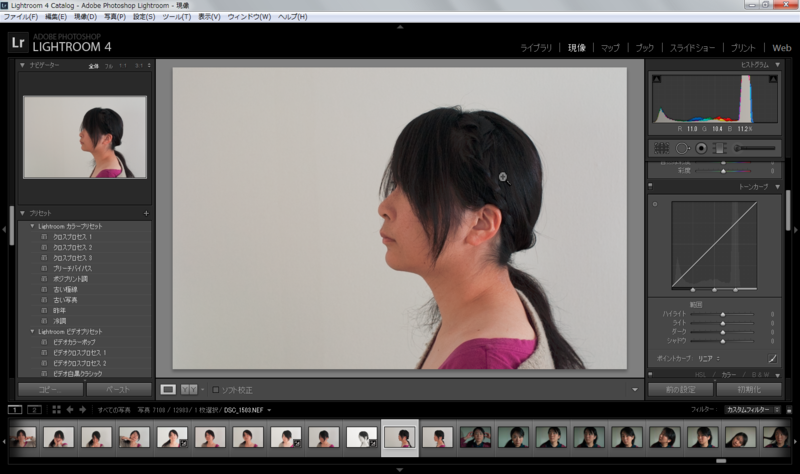
問題点は暗い。そしてモデルが日焼けしすぎ。いつも日焼けしてる人なのでこれが地肌ではありますが、すっぴんだしまったく……髪の毛や服装については言及しないこと!泣きます。
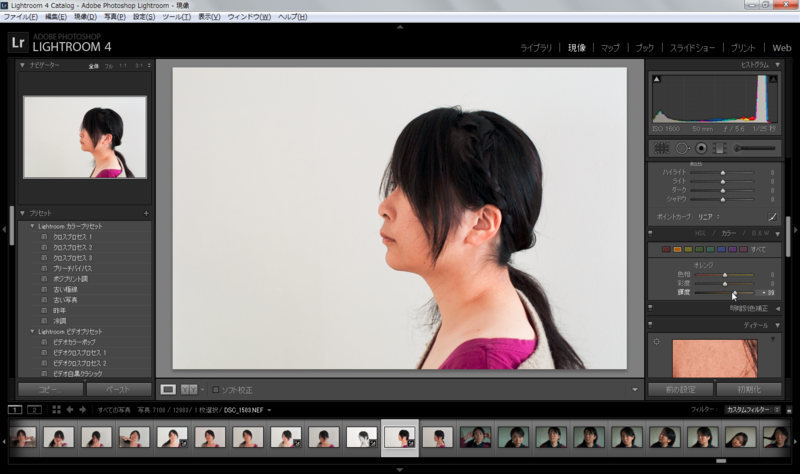
今回はまず色みからいじっていきたいとおもいます。写真はうっかりするとオレンジが強くなりすぎるので、これの輝度をあげます。ちょっと肌が明るくなりました。
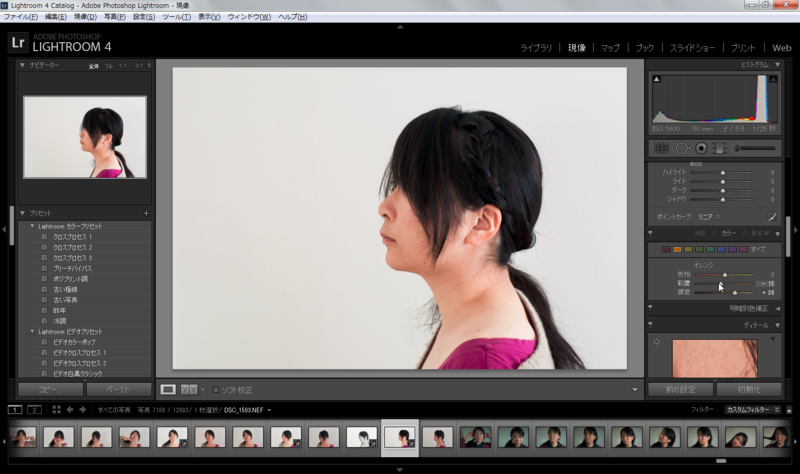
まだまだオレンジが強めなので、少し彩度を下げます。これでだいぶ肌が白くなりました。
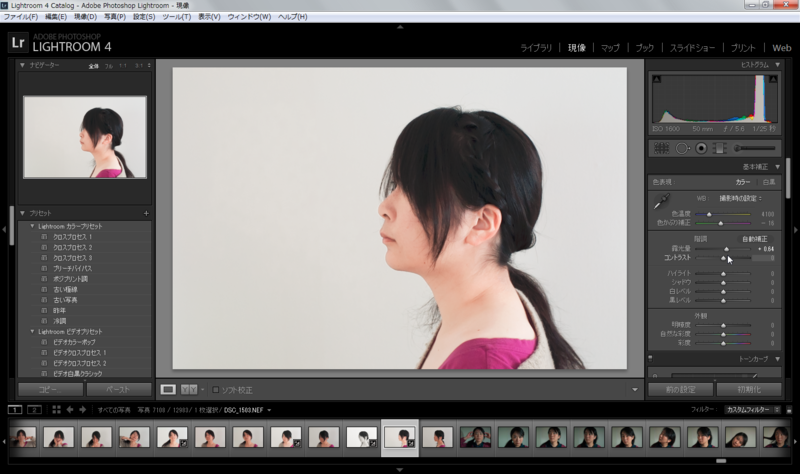
背景が若干暗いので、露出をあげます。相乗効果で肌も白くなりました。コントラストが足りない場合はコントラスト値を少し上げると良いですが、その場合肌がまた黒くなることもあります。
なお僕はそばかす・毛穴・しみ類はあったほうが素肌感があっていいかなと思うので(限度はありますが)、多少シャープネス・コントラストはあげ気味にしてあります。赤ちゃん肌になりたい人はシャープネスはさげ、ノイズ除去に注力しましょう。
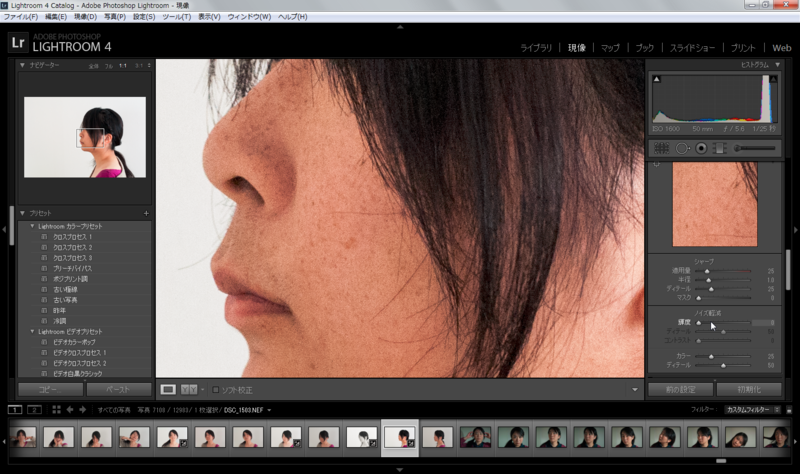
これは明るくする前ですが、色味をいじった時点でかなりノイズが出ます。

若干修正しました。なおノイズやレンズ・センサ汚れではなく肌が汚いという可能性もありますが気づかないふりをしましょう。
以上で今回のlightroomの出番は終了です。
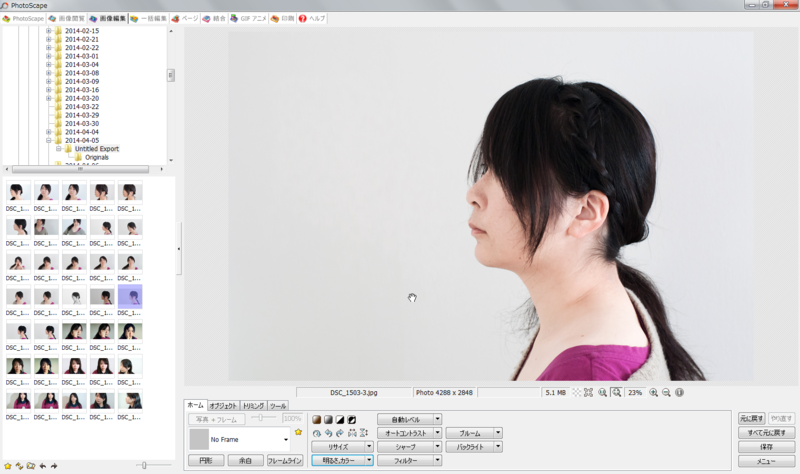
Photoscapeで見るとこうなりました。Lightroomは色が強調されるので、すこしコントラストが弱めになってしまう人もいるかもしれません。今回はPhotoscapeでちょっとだけコントラストをあげました。
Photoscapeの出番はここで終了です。
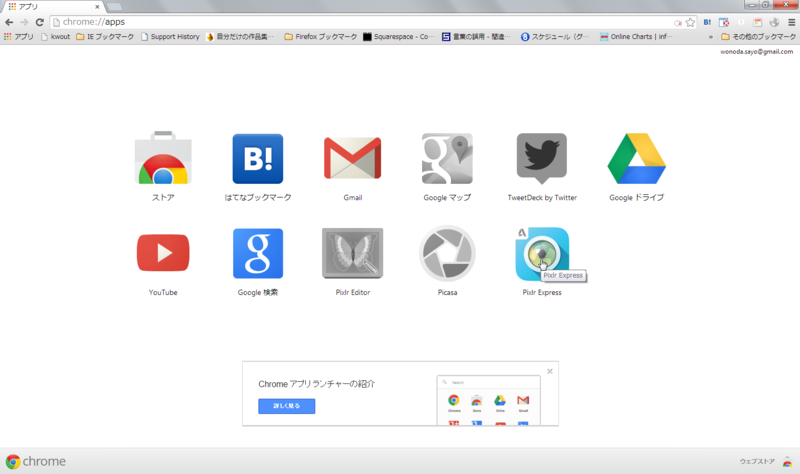
人肌、特に顔まわりの写真編集をする際にPixlrは非常に強力なフリーツールです。Chromeのプラグインなので、ブラウザで使用することができます。
特によいのが、スポット修正ツールです。気になる部分の肉を引っ込めたり、しわをとったり、Lightroomでは足りなくてフォトショップでは十分すぎる編集が手軽にできます。フリーなのでもちろん限界はありますが、Lightroom/Photoscapeの足りないぶぶんを補うものとして使ってみるのも手かも。
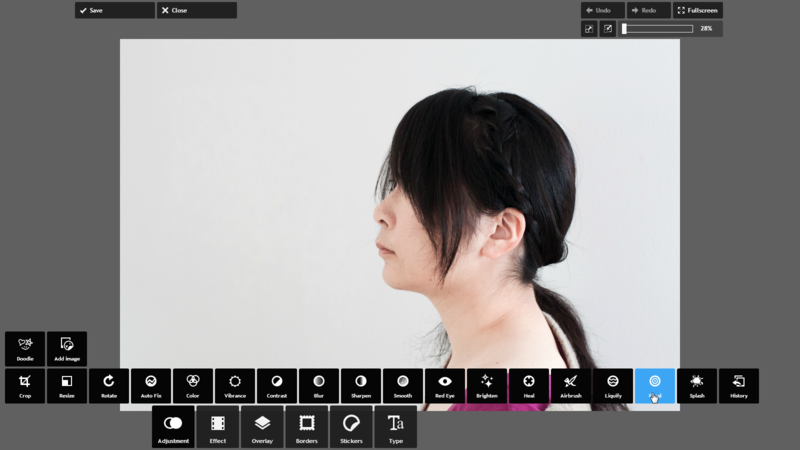
どのメニューかちょっとわかりにくいですが、スポット修正はHealというメニューに入っています。
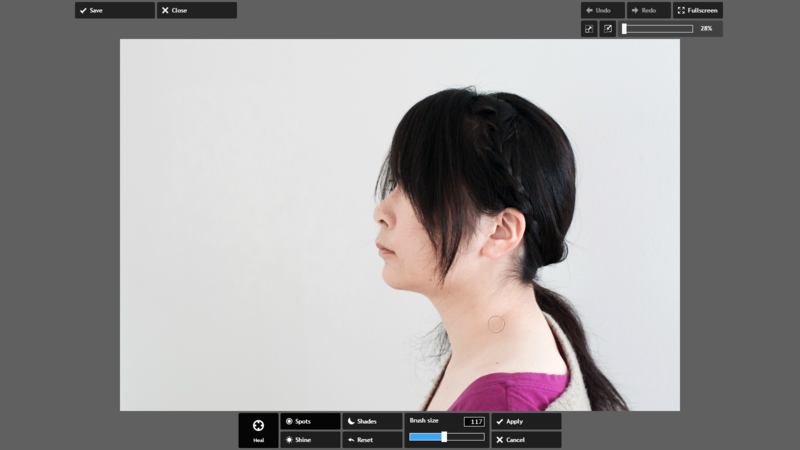
首周りのしわは年齢が出ます。サクサク消します。首を細くしたり顎をしゅっとさせることもできますが、今回はやりません。

最初のクソ写真から小さくすればぎりぎり見れる程度に。でもモデルが悪いものはしょうがないなぁ…あと髪の毛に関してはもうフォトショを使うしかないようです。